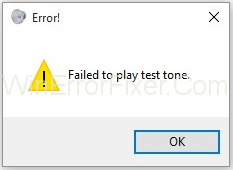El problema de Failed to Play Test Tone es muy común, y muchos otros se han enfrentado al problema en todo el mundo. Así que no te preocupes, definitivamente no estás solo en todo este calvario. ¿Por qué ocurre este problema? Bueno, este problema de "Error al reproducir el tono de prueba" se debe al problema entre el dispositivo de sonido y el sistema Windows de su computadora.
El mensaje de error Failed to Play Test Tone aparece cuando la computadora no tiene sonido. Y ningún usuario de computadora estará demasiado contento con eso, naturalmente. El sonido es una de las características más importantes o más bien aspectos de una computadora.
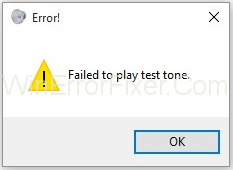
Sin embargo, el error Failed to Play Test Tone no es nada que temer. Esto le ha estado ocurriendo a muchos usuarios, y también han recibido muchas quejas al respecto. Sin duda, hay formas en que el problema se puede resolver. Usted también puede hacer algunos de ellos sin la ayuda de un profesional.
Contenido
Cómo corregir el error de tono de prueba fallido al reproducir en Windows 7, 8 y 10
Entonces, comencemos con la lista de los métodos efectivos para corregir el tono de prueba de reproducción fallido que se muestra a continuación:
Solución 1: reinicie el audio de la ventana
Este es el método más simple, fácil y efectivo. Siga estos pasos como se muestra a continuación para resolver su error de Tono de prueba fallido al reproducir en cualquier Windows.
Paso 1: en su teclado, presione Windows + R por completo.
Paso 2: En la esquina inferior derecha aparece el cuadro de diálogo.
Paso 3: escriba services.msc en el cuadro de diálogo, luego presione enter para escribir el botón "OK" .
Paso 4: busque "Generador de puntos finales de audio de Windows" en la lista de servicios.
Paso 5: En "Audio de Windows", haga clic en la segunda opción, "Reiniciar" el servicio.
Paso 6: Windows reiniciará automáticamente el servicio de audio y resolverá el error de tono de prueba de reproducción.
Espero que los pasos anteriores puedan resolver su problema. Si no, entonces no te preocupes. Tenemos 6 métodos efectivos y posibles diferentes para resolver el error de tono de prueba Failed to Play.
Solución 2: Ejecute sfc/scannow
El trabajo del comando SFC/Scannow es escanear todos los archivos del sistema y resolver el archivo corrupto reemplazando la copia en caché. Puede resolver el problema del tono de prueba fallido al reproducir siguiendo los pasos a continuación:
Paso 1: presione el botón Windows + X por completo en su teclado. Aparece el menú principal.
Paso 2: presione la tecla de Windows en el teclado en la opción de búsqueda inferior derecha, aparece escriba "cmd" en la opción de búsqueda e ingrese el teclado.
Paso 3: luego haga clic derecho en la búsqueda "cmd" y haga clic en ejecutar como administrador. Esto abrirá un símbolo del sistema elevado.
Paso 4: Visualización elevada del símbolo del sistema en la pantalla y luego escriba sfc/scannow presione enter.
Paso 5: busque en el "cmd" , espere a que finalice la búsqueda y reiniciará automáticamente su dispositivo una vez que haya terminado.
Más del 60% de los usuarios resuelven el error "Error al reproducir el tono de prueba" utilizando este método.
Solución 3: deshabilite todas las mejoras
Este es otro método en el que desactivamos todas las mejoras para corregir el error Error al reproducir el tono de prueba. Siga los pasos que se indican a continuación.
Paso 1: Presione el botón de Windows en el teclado.
Paso 2: En la segunda columna de la parte inferior derecha, haga clic en el "panel de control ".
Paso 3: Opción de búsqueda de sonido.
Paso 4: Haga clic en él como se muestra a continuación.
Paso 5: Haga doble clic en el altavoz y haga clic en las propiedades.
Paso 6: haga clic en la opción de mejora y haga clic en "deshabilitar todas las mejoras". De esta manera, la marca aparece en el cuadro pequeño, como se muestra a continuación.
Paso 7: Haga clic en el botón "Aceptar" y seleccione el botón "Aplicar" .
Todos estos pasos resolvieron el problema del tono de prueba fallido al reproducir el tono de prueba fallido.
Solución 4: instale y actualice el controlador del dispositivo de audio de alta definición
Realtek HD Audio Driver es el controlador de sonido más popular utilizado para administrar la configuración de sonido para todos los tipos de Windows. Hay algunos pasos para verificar si su PC tiene un controlador de audio o no:
Paso 1: Presione el botón de Windows en el teclado.
Paso 2: haga clic en la segunda columna de la fila y haga clic en el icono de la computadora.
Paso 3: Haga clic con el botón derecho del mouse en mi computadora y haga clic en la propiedad.
Paso 4: luego haga clic en el administrador de dispositivos.
Paso 5: Haga clic en la columna del lado izquierdo en la opción de controlador de sonido, video y juegos como se muestra a continuación.
Paso 6: Haga clic en la pestaña Controlador y verifique si tiene un controlador de sonido o no.
Si el controlador de sonido no está disponible, descargue el controlador de sonido y, si el controlador de sonido está disponible, actualícelo siguiendo los siguientes pasos:
Paso 1: haga clic en el botón de Windows y en el cuadro de diálogo de búsqueda " administrador de dispositivos ".
Paso 2: Haga clic en las opciones de controlador de sonido, video y juego.
Paso 3: Haga clic derecho en el controlador de sonido y haga clic en la primera opción, es decir, actualizar como se muestra en la figura.
La actualización se iniciará automáticamente, y créeme. Los pasos anteriores son los mismos para la instalación del controlador de sonido.
Solución 5: elimine la actualización KB974571 (Windows 7)
La actualización KB974571 está disponible solo en Windows 7. De acuerdo con la mayoría de los usuarios de Windows 7, la eliminación de KB97451 resuelve el problema del error "Error al reproducir el tono de prueba". requiere algunos de los pasos para seguir los pasos a continuación para solucionar el problema de error al reproducir el tono de prueba.
Paso 1: Presiona Windows + R en tu teclado.
Paso 2: Ejecutar aparece en la parte inferior izquierda.
Paso 3: escriba "WindowsUPDATE.LOG" en el cuadro de diálogo y presione el botón Intro
Paso 4: Notebook aparecerá en la pantalla con una actualización y todos los archivos del sistema. Por lo tanto, no puede encontrar la actualización KB974571 . Entonces, en el teclado, presione Ctrl + F.
Paso 5: Aparece un pequeño cuadro de diálogo en la pantalla, como se muestra a continuación.
Paso 6: Escriba KB974571 en el cuadro de diálogo pequeño y presione Entrar.
Paso 7: KB974571 parece hacer clic en él y desinstalarlo.
Solución 6: reinstalar los controladores de audio
A veces, se pierde algún archivo en el controlador de sonido, por lo que para solucionar el problema de Failed to Play Test Tone, reinstalar el controlador es la mejor y más efectiva manera y este método resuelve el error Failed to play test tone” en su PC. Simplemente siga algunos pasos para corregir el error.
Paso 1: En primer lugar, presione el botón "Windows" en su teclado y en el cuadro de diálogo de búsqueda.
Paso 2: En segundo lugar, escriba "Administrador de dispositivos" (sin semicolumna) y haga clic en él.
Paso 3: Luego aparece el administrador de dispositivos.
Paso 4: A continuación, busque "sonido", "video" y "controlador de juegos" y haga clic en la flecha pequeña de la izquierda.
Paso 5: Aparece el controlador de sonido, haga clic con el botón derecho en él y, en el submenú, haga clic en desinstalar en el submenú, como se muestra a continuación.
Paso 6: El proceso de desinstalación comienza después de desinstalar correctamente y luego reinstalar el controlador de audio.
Conclusión
Aquí están los 6 métodos de trabajo diferentes para corregir el error "Error al reproducir el tono de prueba" en su PC, espero que uno de estos métodos resuelva el problema de su PC.
Por lo tanto, definitivamente debe intentar encontrar un método que lo ayude a resolver el problema. Muchos foros probablemente lo llevarán a creer que es un problema de hardware, pero en realidad no lo es.
Este es un problema de software. Si no puede hacer nada por su cuenta, siempre puede llamar a un profesional para que resuelva su problema por usted. Pero no te rindas sin intentarlo. Gracias y que tengas un buen día.